“`html
2025 最新 Swift 自定義視頻播放器教學 🎬🔥
Swift 是一種流行的程式語言,讓開發者能夠輕鬆開發自定義的視頻播放器。本文將詳細介紹如何使用 Swift 來開發一個功能完整的自定義視頻播放器,並涵蓋最新的最佳實踐。
前置準備
在開始開發之前,我們需要安裝最新版本的 Xcode,它是 Apple 官方提供的開發環境,可以讓我們輕鬆開發 iOS 應用程式。請確保您的 Mac 系統也已更新到最新版本,以避免兼容性問題。
開發步驟
- 創建一個新的 Xcode 專案,選擇 iOS 應用程式作為專案類型,並選擇 Swift 作為語言。
- 在專案中新增一個視圖控制器,命名為 VideoViewController。
- 在 VideoViewController 中導入
AVKit和AVFoundation模塊。 - 創建一個 AVPlayer 對象以負責視頻播放。
- 創建一個 AVPlayerLayer 對象顯示視頻,並將其添加到視圖中。
- 將視頻文件的 URL 添加到 AVPlayer 對象中,以便播放視頻。
- 調用 AVPlayer 對象的
play()方法開始播放視頻。
程式碼範例
以下是一個完整的程式碼範例,以幫助您更深入理解如何使用 Swift 開發自定義視頻播放器:
import UIKit
import AVKit
import AVFoundation
class VideoViewController: UIViewController {
var player: AVPlayer!
var playerLayer: AVPlayerLayer!
override func viewDidLoad() {
super.viewDidLoad()
// 創建 AVPlayer 對象
let videoURL = URL(string: "https://example.com/video.mp4")!
player = AVPlayer(url: videoURL)
// 創建 AVPlayerLayer 對象
playerLayer = AVPlayerLayer(player: player)
playerLayer.frame = self.view.bounds
playerLayer.videoGravity = .resizeAspect
// 將 AVPlayerLayer 對象添加到視圖中
view.layer.addSublayer(playerLayer)
// 調用 AVPlayer 對象的 play() 方法
player.play()
}
override func viewWillLayoutSubviews() {
super.viewWillLayoutSubviews()
playerLayer.frame = self.view.bounds
}
}這段程式碼展示了如何創建一個視頻播放器並顯示在螢幕上。確保您替換視頻 URL 以指向可用的視頻文件。
錯誤排除
在開發過程中,您可能會遇到一些常見錯誤,例如:
- 視頻無法播放:確保視頻 URL 正確且可訪問。
- 播放器不顯示:檢查
playerLayer是否已正確添加到視圖層。 - 播放器尺寸不正確:確保在
viewWillLayoutSubviews()中更新playerLayer的框架。
延伸應用
除了基本的視頻播放,您還可以考慮添加播放控制、全螢幕功能、播放進度條等功能,以增強用戶體驗。
結論
本文介紹了如何使用 Swift 來開發自定義視頻播放器,並提供了詳細的程式碼範例。透過這些步驟,您將能夠快速上手並創建出專業的視頻播放應用程式。
Q&A(常見問題解答)
Q1: 如何在視頻播放器中添加播放和暫停按鈕?
A1: 您可以使用 UIButton 來創建播放和暫停按鈕,並在其點擊事件中調用 player.play() 和 player.pause() 方法。
Q2: 如何實現全螢幕播放功能?
A2: 您可以通過更改 playerLayer.frame 的大小來實現全螢幕播放,並根據用戶的操作切換播放模式。
Q3: AVPlayer 支援哪些視頻格式?
A3: AVPlayer 支援多種視頻格式,包括 MP4、MOV 和 M4V 等,確保視頻格式兼容。
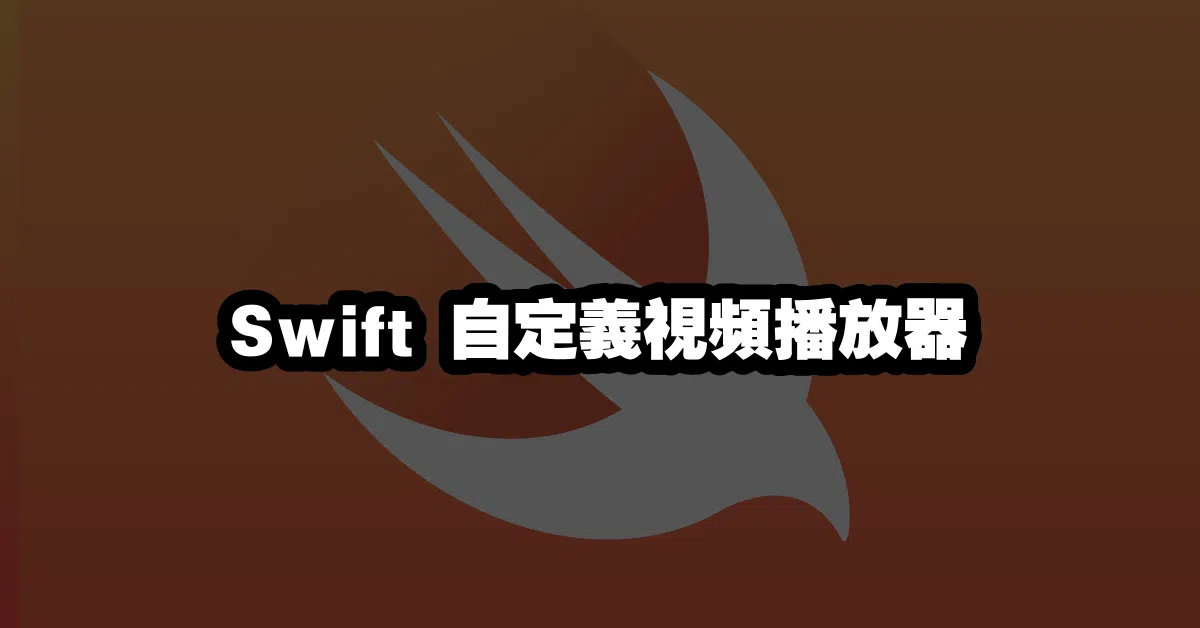
“`
—